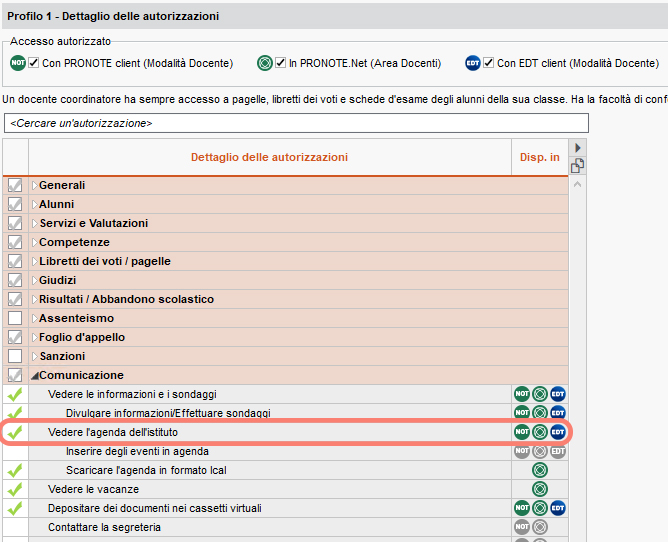Agenda
In versione rete, questa funzionalità permette di inserire eventi e farli apparire nell'agenda di tutte le persone coinvolte.
Inserire un evento in agenda
- Andate su Comunicazioni > Agenda >
 Agenda.
Agenda. - Selezionate in alto a sinistra una visualizzazione giornaliera, settimanale, mensile o annuale.
- Cliccate sulla collocazione in cui desiderate creare l'evento.
- Nella finestra che si apre, inserite un titolo.
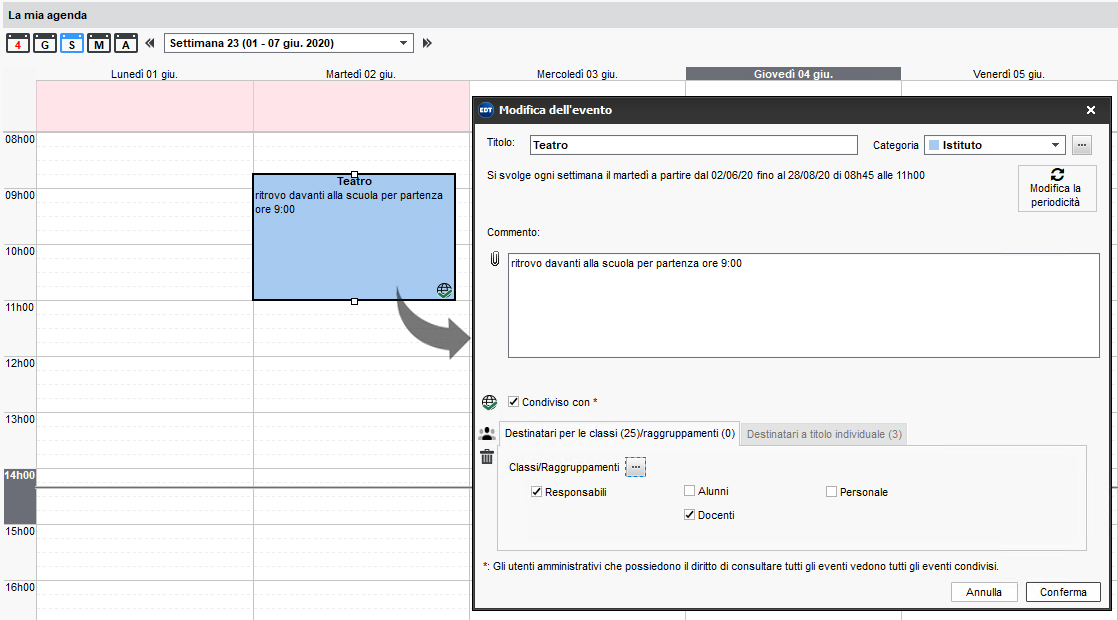
- Scegliete una categoria nel menu a tendina. Potete creare nuove categorie cliccando sul tasto
 . Gli eventi appariranno con il colore della categoria scelta.
. Gli eventi appariranno con il colore della categoria scelta. - Se l'evento è ricorrente, cliccate sul tasto Definire una periodicità per definire le modalità.
- Inserite il commento.
- Di default l'evento è condiviso: appare dunque nell'agenda di tutti gli utenti del gruppo del gruppo Amministrazione. Potete:
- deselezionate l'opzione
 Condiviso con in modo che appaia solo nella vostra agenda.
Condiviso con in modo che appaia solo nella vostra agenda. - visualizzate l'evento sull'agenda di persone legate ad alcune classi: cliccate sul tasto
 , selezionate le classi coinvolte, quindi selezionate Docenti/Personale per pubblicare nell'agenda dei componenti dei consigli di classe;
, selezionate le classi coinvolte, quindi selezionate Docenti/Personale per pubblicare nell'agenda dei componenti dei consigli di classe; - visualizzate l'evento sull'agenda di persone scelte individualmente: andate nella scheda Destinatari a titolo individuale, cliccate sui tasti
 e selezionate direttamente i destinatari.
e selezionate direttamente i destinatari.
- deselezionate l'opzione
-
Se lo desiderate, programmate l'invio di un SMS ( SMS) da inviare ai destinatari qualche giorno prima di un evento.
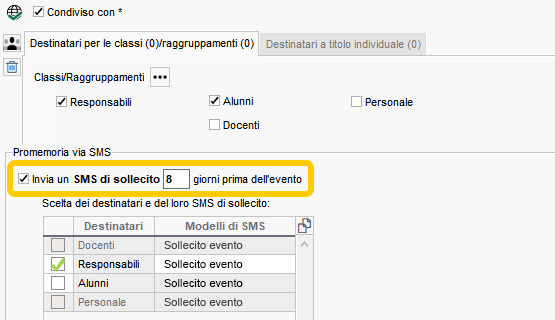
-
Cliccate su Conferma.
Inserire un evento tramite la scheda attività
Scheda attività > Inserire un evento in agenda tramite la scheda attività
Modificare più eventi contemporaneamente (categoria, pubblicazione, ecc...)
- Andate su Comunicazioni > Agenda >
 Elenco degli eventi.
Elenco degli eventi. - Sulla barra in alto, attivate tutte le settimane che desiderate visualizzare.
- Selezionate gli eventi [Ctrl + clic] a cui apportare la stessa modifica.
- Fate clic destro e scegliete il comando desiderato.
Personalizzare la propria agenda
- Andate su Comunicazioni > Agenda >
 Agenda.
Agenda. - Cliccate sul tasto
 in alto a destra e scegliete di visualizzare:
in alto a destra e scegliete di visualizzare:
- le attività in agenda,
- i consigli di classe programmati in EDT,
- le vacanze e i giorni festivi.
Autorizzare gli utenti amministrativi a vedere tutti gli eventi
Gli utenti in modalità amministrativa possono essere autorizzati a vedere tutti gli eventi dell'agenda, come già avviene di default per gli utenti del gruppo Amministrazione.
Prerequisiti Bisogna essere connessi come Supervisore.
- Accedete al menu File > Amministrazione degli utenti.
- Nella finestra che si apre verificate di essere nella prima visualizzazione
 .
. - Selezionate, nell'elenco a sinistra, il gruppo di utenti al quale volete dare l'autorizzazione.
- Nella scheda EDT, selezionate Comunicazione e spuntate Consultare tutti gli eventi (modalità amministrativa).
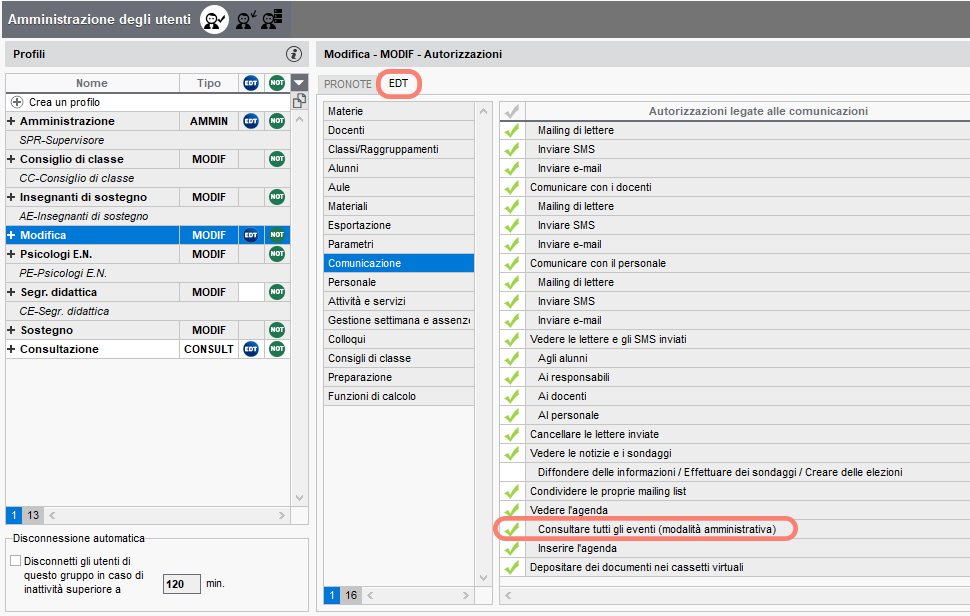
Nota: se non date questa autorizzazione, i membri del personale vedono solo gli eventi di cui sono destinatari.
Autorizzare i docenti a inserire eventi in agenda
- Andate su Orario > Docenti >
 Profilo di autorizzazione dei docenti.
Profilo di autorizzazione dei docenti. - Selezionate il profilo desiderato.
- Nella categoria Comunicazione, selezionate Vedere l'agenda dell'istituto e Inserire degli eventi in agenda ( Profilo di un docente).